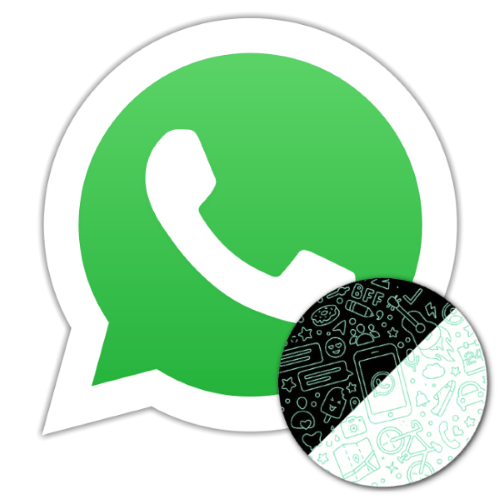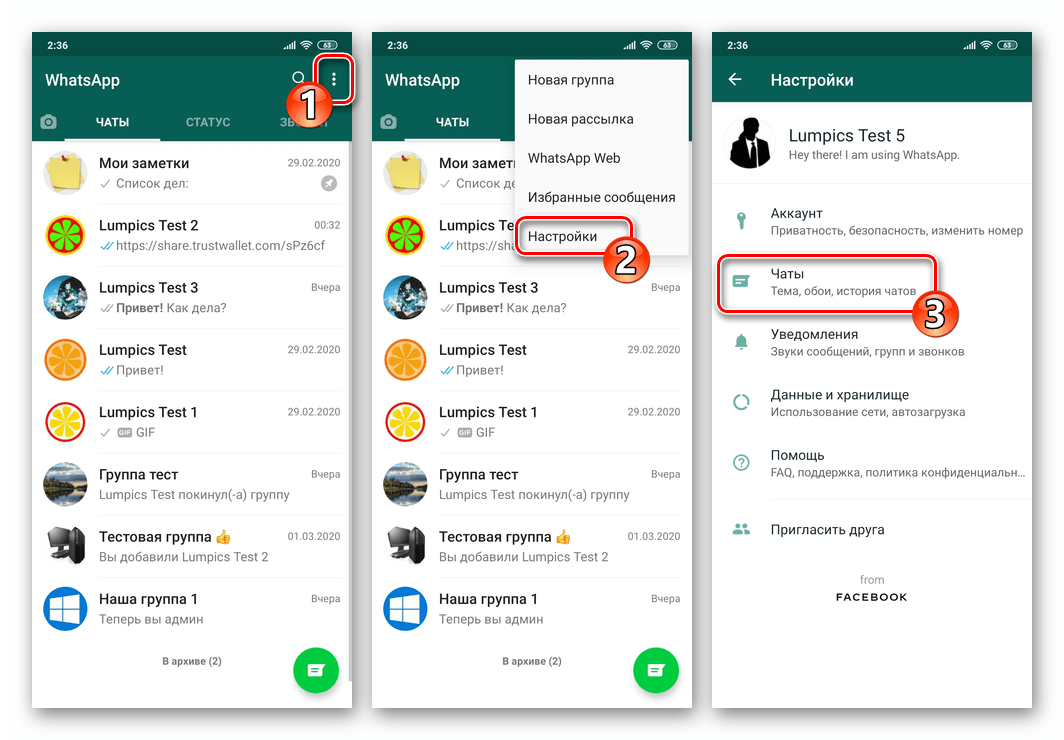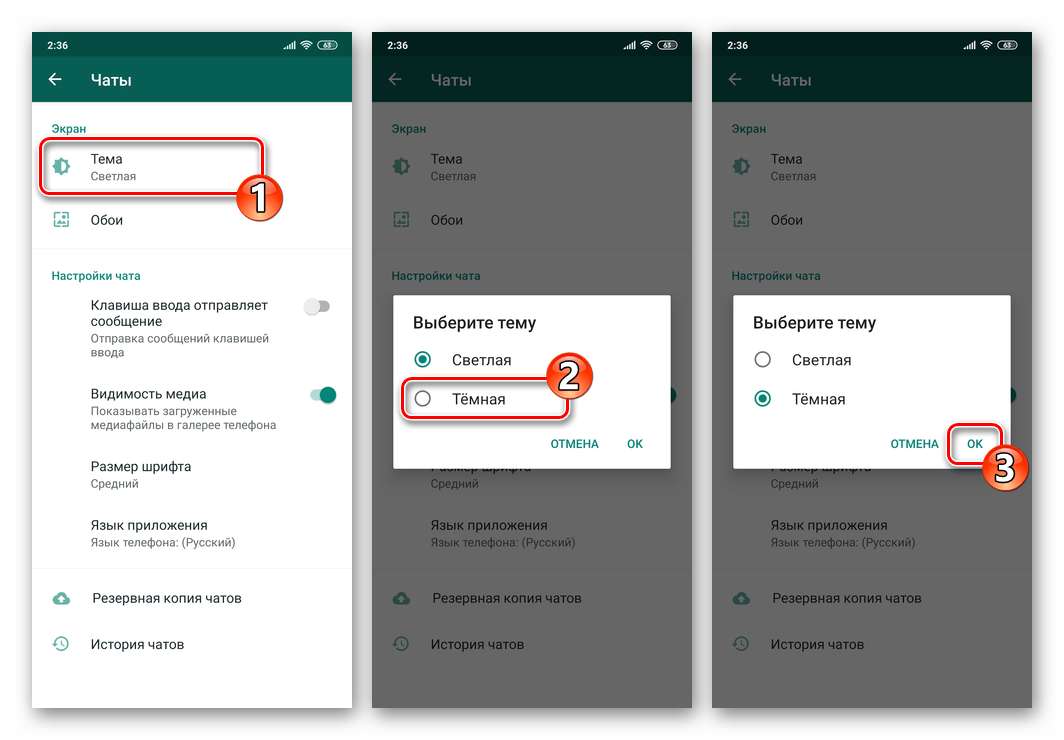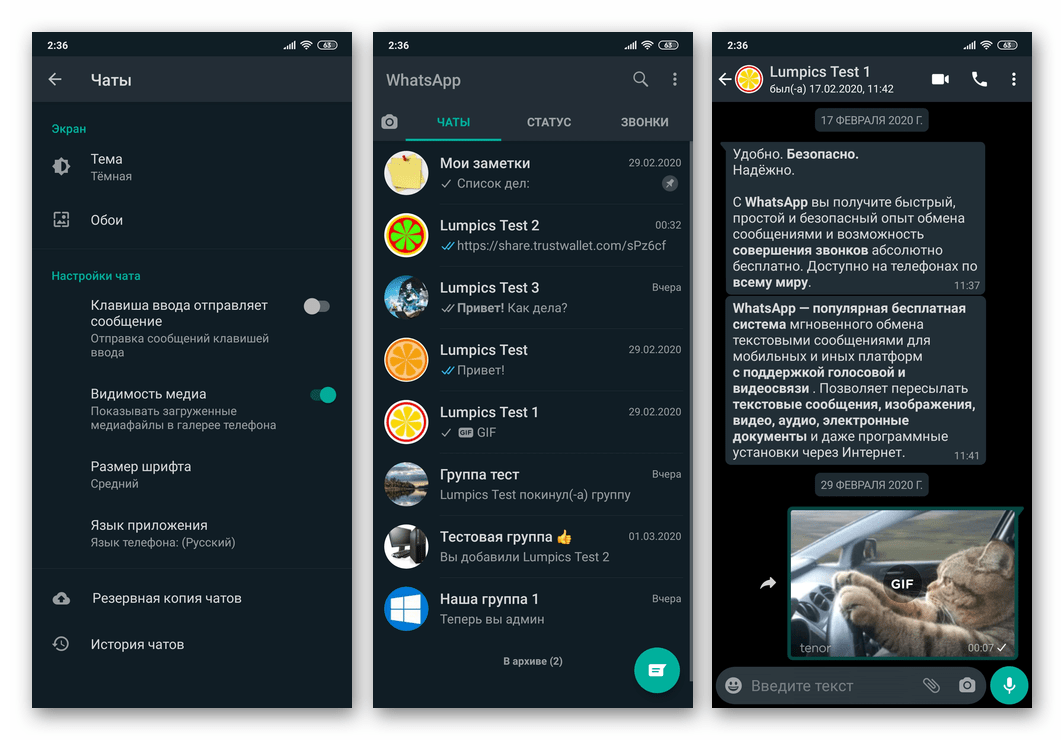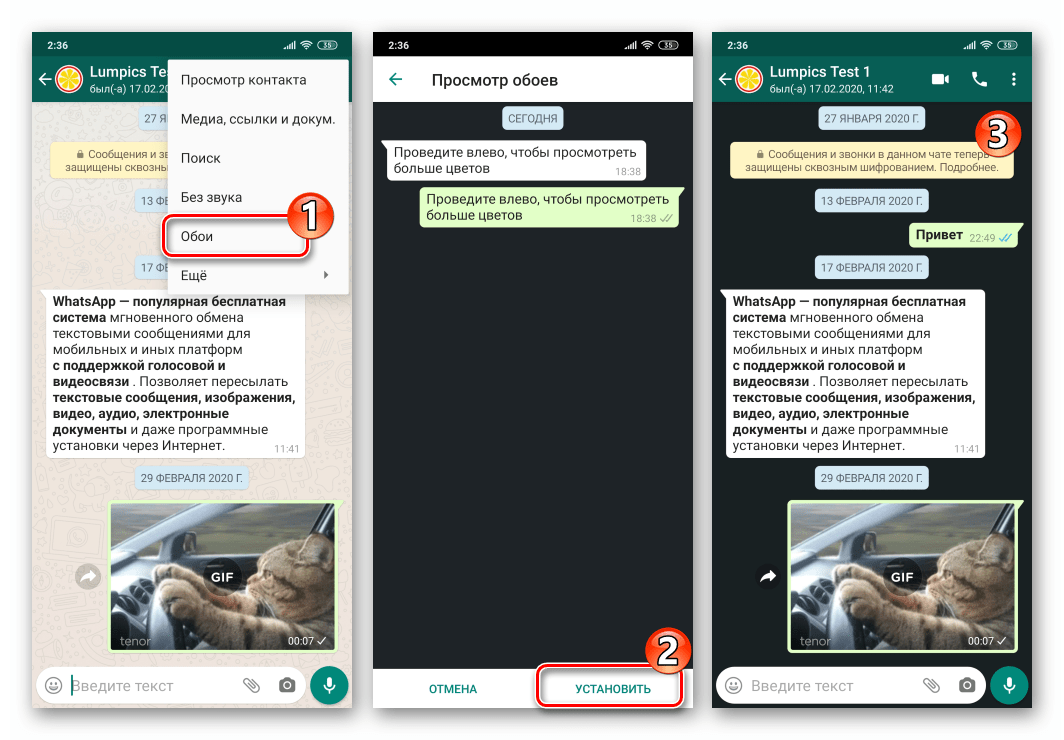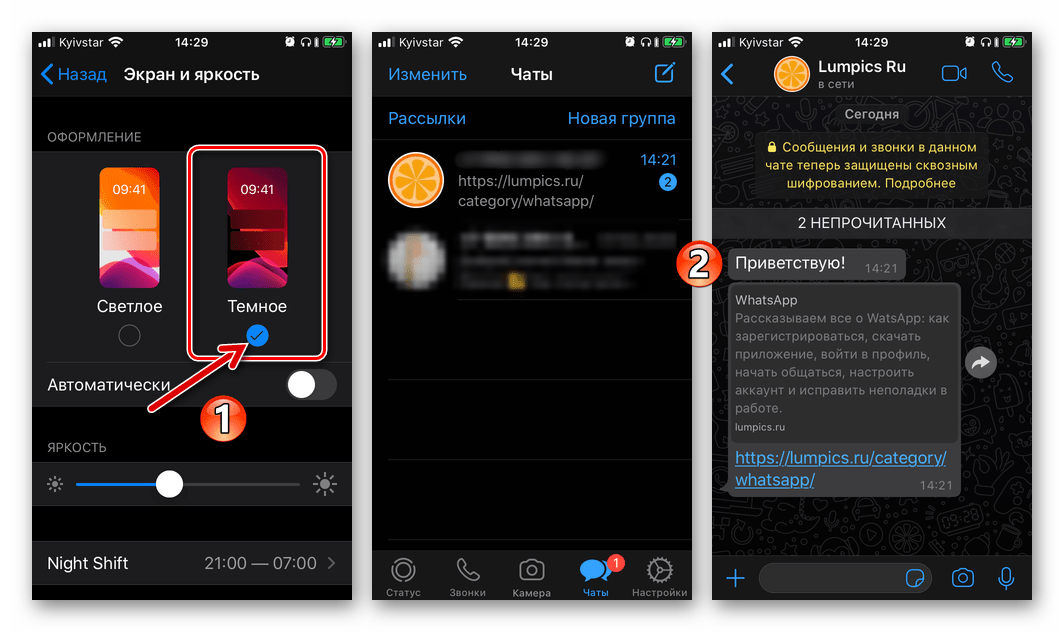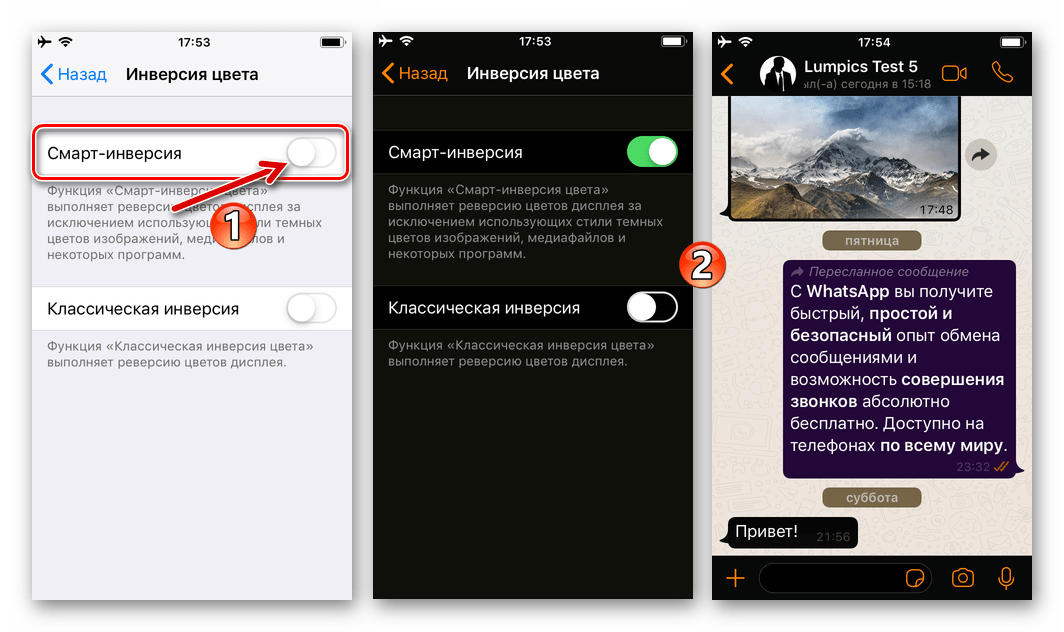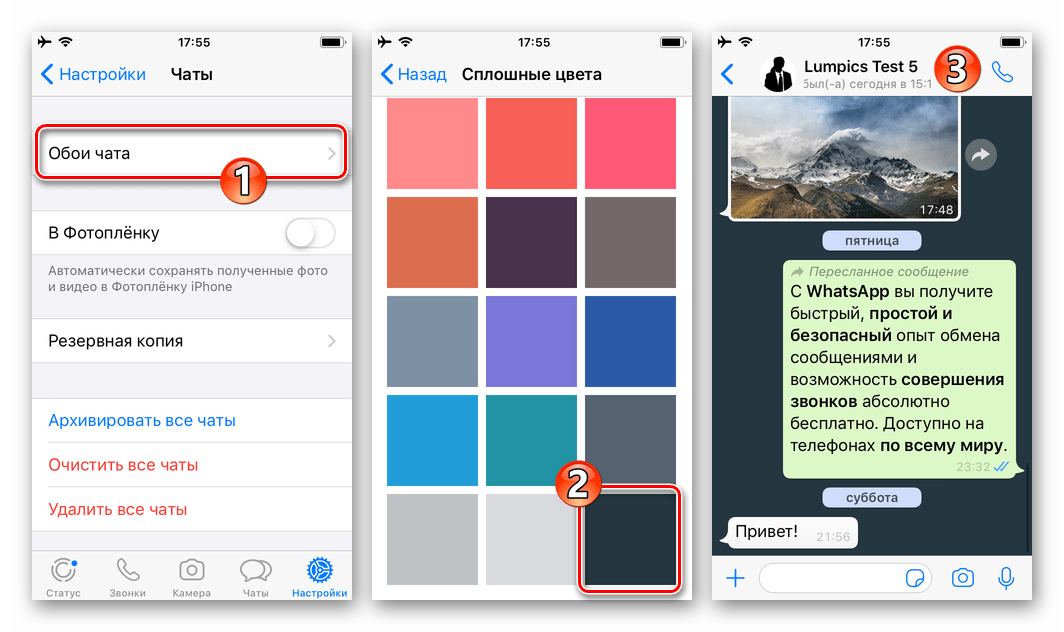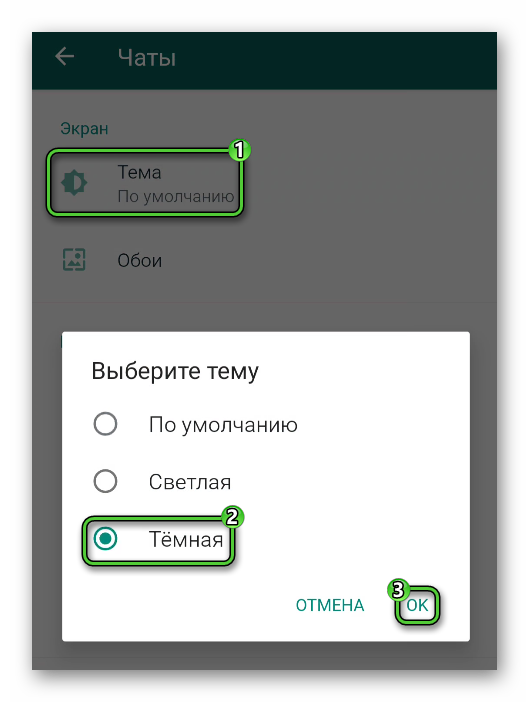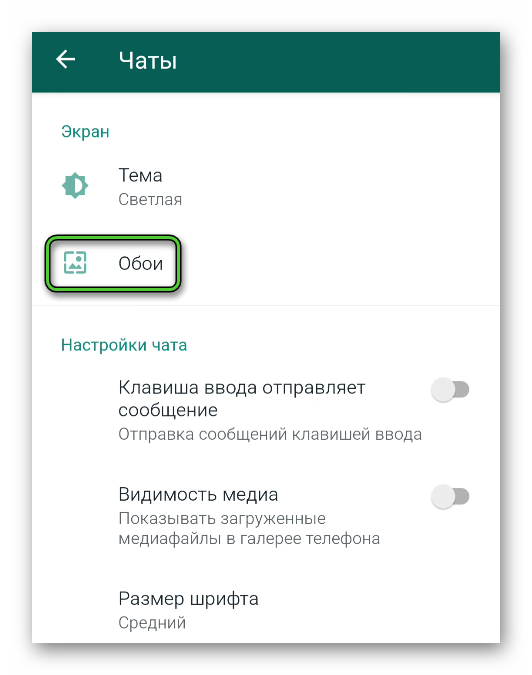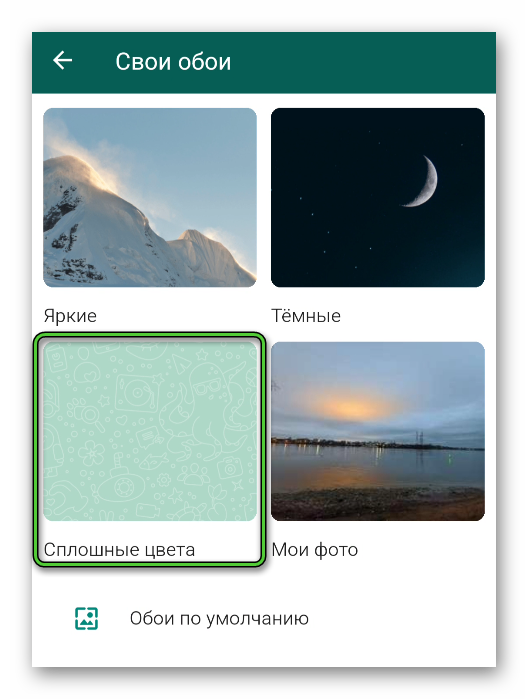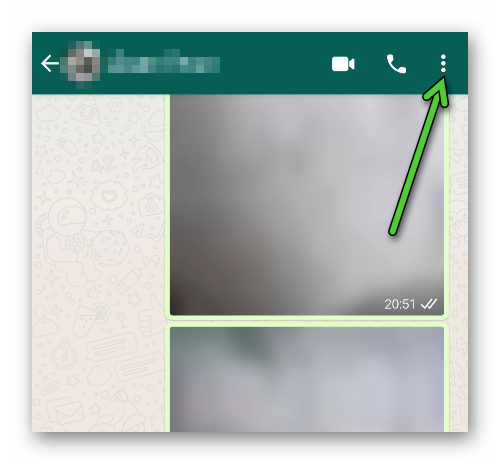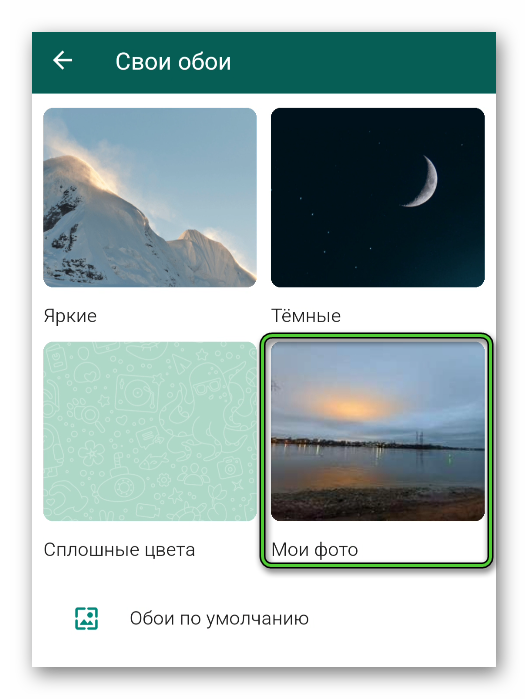Чёрное оформление мессенджера WhatsApp
Пользователи WhatsApp очень долгое время ожидали от создателей сервиса внедрения в приложение функции, позволяющей легко привнести чёрный цвет в его оформление. С выходом обновленных версий мессенджера для Android и iOS в марте 2020 года стало возможным переключение расцветки их интерфейса, и в статье мы рассмотрим, как это осуществить на практике.
Активация «чёрного» оформления интерфейса ВатсАп полностью доступна только в клиентах мессенджера для Андроид и айОС! Предназначенное для доступа в систему обмена информацией с ПК или ноутбука Виндовс-приложение такую возможность на момент написания статьи не поддерживает!
Android
Пользователям WhatsApp для Android, чтобы получить чёрное оформление мессенджера, нужно сделать всего несколько простых шагов.
Перед выполнением инструкции запустите ВатсАп и проверьте его версию – описанная далее смена темы интерфейса доступна в сборке мессенджера 2.20.64 и последующих!
Если установлено приложение устаревшей версии, перейдите в Google Play Маркет и проведите процедуру его обновления.
- Откройте мессенджер, и, нажав на три вертикально расположенные точки вверху справа, перейдите в его «Настройки». Далее выберите раздел параметров «Чаты».
В категории параметров «Экран» коснитесь наименования пункта «Тема». Переведите наличествующую в появившемся окошке радиокнопку в положение «Тёмная» и затем тапните «ОК».
Помимо выполнения операции, которая предполагает смену темы оформления мессенджера, привнести чёрный цвет в интерфейс ВатсАп для Андроид возможно путем установки в одном, нескольких или всех ведущихся через него чатах соответствующей подложки.
При использовании WhatsApp для iPhone, чтобы получить чёрное оформление интерфейса программы, нужно применить совершенно отличающийся от осуществляемого в среде вышеописанной ОС Android подход.
Глобальное изменение интерфейса WhatsApp (применение «ночной» темы оформления) возможно только в среде iOS 13 и выше, плюс может быть задействовано только в мессенджере версии 2.20.30 и более новых!
- Если вы пользователь актуальных версий мобильной ОС от Эппл и ВатсАп, откройте раздел параметров «Экран и яркость» в «Настройках» айФона и выберите там «Тёмное оформление». В результате ко всему интерфейсу операционной системы, включая программы, среди которых и рассматриваемый мессенджер, будет применена «ночная» тема».
Подробнее: Установка темной темы на iPhone
При эксплуатации устаревших версий мобильной операционной системы от Apple и мессенджера есть два, предполагающих привнесение в интерфейс WhatsApp чёрного цвета, варианта действий (их применение можно совместить):
- Использование «заменителя» тёмной темы интерфейса iOS 13 в более старых версиях ОС – «Смарт-инверсии».
Подробнее: Активируем тёмное оформление интерфейса iOS 12
Установка в качестве фона ведущихся в мессенджере чатов однотонных чёрных обоев.
Как видим, активация «чёрного» интерфейса мобильных версий WhatsApp является простейшей задачей, которую может решить любой пользователь мессенджера всего за несколько секунд.
Помимо этой статьи, на сайте еще 12483 инструкций.
Добавьте сайт Lumpics.ru в закладки (CTRL+D) и мы точно еще пригодимся вам.
Отблагодарите автора, поделитесь статьей в социальных сетях.
Источник
Темная тема WhatsApp
По статистике, многие проводят у экранов гаджетов по 5-6 часов в сутки. Это длительное время, за которое глазное яблоко устает, яркий свет дисплея влияет крайне негативно. Поэтому разработчики разных приложений добавляют ночной режим. Поэтому сегодня мы поговорим о том, как выглядит в WhatsApp темная тема. Также в процессе повествования рассмотрим особенности смены режима отображения объектов и фона, особенности процедуры для всех актуальных устройств.
Темная тема Ватсап
Темная тема в Вотсапе выполняет роль защитника и хранителя здорового зрения пользователей мессенджера, так как в ночное время свет дисплея портит глаза сильнее обычного. Впервые она появилась в конце 2019 года, что порадовало многих пользователей.
Этот случай, когда удачно совместилось приятное с полезным. Вас никто не заставляет использовать темный фон в мессенджере, но так вы снизите нагрузку на глаза в ночное время суток.
Где скачать черную тему
В сети есть популярный запрос, который касается места скачивания темной темы для WhatsApp. Спешим все прояснить – подобного функционала вы на сторонних площадках не найдете. Дело в том, что новая тема доступна для всех пользователей, которые обновили мессенджер. Для активации заявленного разработчиками функционала нужно изменить один параметр в настройках, и отображение графической оболочки изменится.
Конечно, есть и ряд сторонних приложений, которые якобы могут влиять на встроенные алгоритмы Ватсапа, и менять графическое оформление программы. Однако это или урезанный функционал, или программы-шпионы, цель которых заключается в завладении данными для авторизации в системе.
Какой вариант выбрать? Все зависит от вас, мы же считаем, что гораздо безопаснее использовать официальное приложение, обновленное до актуальной версии. Особенности этого процесса сейчас и будем рассматривать.
Как установить темную тему
Теперь мы переходим к основному вопросу статьи. В настоящий момент ночной режим доступен на всех актуальных устройствах (Android и iOS). Но в каждом из случаев процедура его активации несколько различается. Поэтому мы подготовили две пошаговых инструкции. Для удобства восприятия разобьем дальнейшее повествование на несколько логических блоков.
Для Андроид
Чтобы сделать темную тему в Ватсапе для Android OS, нужно:
- Разблокировать смартфон и тапнуть по иконке мессенджера на рабочем столе.
- Перейти на вкладку «Чаты».
- Тапнуть по вертикальному многоточию в правом верхнем углу пользовательского окна.
- В выпадающем списке выбрать вариант «Настройки».
- В новом окне активировать пункт «Чаты».
- Выбрать параметр «Тема» на новой странице.
- Установить вариант «Темная».
- Подтвердить изменения кнопкой «ОК».
Остается вернуться на привычные вкладки и проверить качество проделанной разработчиками работы.
Для Айфона
Установка черной темы в WhatsApp под управлением iOS несколько отличается от того, что мы видели выше. Для претворения задуманного в жизнь:
- Разблокируем смартфон и тапаем по иконке в виде шестерни на рабочем столе.
- Пролистываем страничку до блока «Экран и яркость».
- В новом окне тапаем по пункту «Темное оформление».
- Подтверждаем серьезность намерений.
Черный Ватсап доступен только для версии iOS выше 13. К сожалению, получить темный пользовательский интерфейс иначе не получится. Впрочем, вам ничего не мешает установить на Айфон более новую версию операционной системы и пользоваться благами цивилизации.
Впрочем, если вы, по какой-то причине, не можете скачать или установить пакеты для iOS или Android OS, можно сделать темную тему в Вацапе самостоятельно, и получится ничуть не хуже. Заинтригованы?
Способы смены фона в Ватсапе
Если не получается скачать обновления для мессенджера на Андроид, ничего страшного. По какой-то причине нежелательно устанавливать более новую версию iOS? Все решаемо. Давайте посмотрим, как создать собственный аналог темной темы. Для удобства восприятия разобьем дальнейшее повествование на несколько логических блоков.
В настройках смартфона
Чтобы сменить фон во всех диалогах в Ватсапе под управлением Андроид:
- Разблокируем устройство и вводим данные для авторизации в мессенджере.
- Тапаем по вертикальному многоточию в правом верхнем углу пользовательского окна и переходим в системные настройки.
- Пролистываем страничку до блока «Чаты».
- В новом окне тапаем по пункту «Обои».
- Нажимаем на кнопку «Изменить».
- Система предлагает на выбор несколько вариантов. Выбираем «Сплошные цвета» и пролистываем предложенную палитру до нахождения нужного оттенка.
- Подтверждаем серьезность намерений.
Инструкция для iOS практически идентична, но есть несколько отличительных особенностей:
- Вводим данные для авторизации в мессенджер.
- Тапаем по иконке в виде шестерни в правом нижнем углу пользовательского окна.
- В системных настройках активируем пункт «Чаты».
- Выбираем параметр «Обои чата».
- Система предлагает определить цвет из числа сплошных, библиотеки или поставить картинку из галереи.
- Активируем первый вариант и завершаем настройку.
Система автоматически применит внесенные вами изменения, перезагружать устройство не нужно. Если с этим пока все понятно, двигаемся дальше.
В переписке
Если нужно сменить фон не в глобальном смысле, а для определенного контакта, процедура значительно упрощается. Для претворения задуманного в жизнь:
- Запускаем мессенджер и переходим во вкладку «Чаты».
- Пролистываем страничку до нахождения нужного контакта.
- Переходим в окно переписки, тапаем по трем вертикальным точкам в правом верхнем углу пользовательского окна.
- В выпадающем списке выбираем вариант «Обои».
- Из списка предложенных тапаем по уже знакомому сплошному, и определяемся с цветовым наполнением фона беседы.
- Подтверждаем серьезность намерений тапом.
Теперь в окне переписки с этим контактом у вас будет уникальный «задник».
Что касается iOS, то здесь нельзя изменить параметры фона для отдельного контакта, по крайней мере, в той версии операционной системы, которую используем мы.
С помощью специального приложения
Мы крайне не рекомендуем использовать стороннее ПО, скачанное из непроверенных источников. Ватсап, черная тема которого манит стольких многих, того не стоит. Однако есть компромиссное решение.
Разработчики проекта сотрудничают с проверенным стоком картинок и фонов, и предлагают нам использовать их. Чтобы просмотреть коллекцию на Андроид-устройстве:
- Вводим данные для авторизации и переходим в раздел «Чаты».
- Открываем системные настройки путем тапа по вертикальному многоточию в правом верхнем углу пользовательского окна.
- В новом окне тапаем по вкладке «Чаты».
- Активируем пункт «Обои» и выбираем из списка предложенных вариант «Мои фото».
- Автоматически открывается приложение с коллекцией фонов.
- Пролистываем странички до нахождения нужного изображения.
- Подтверждаем выбор тапом.
Инструкция для iOS идентична, за исключением некоторых графических деталей, так что нет смысла приводить инструкцию. Если с этим все понятно, двигаемся дальше.
Преимущества темной темы в WhatsApp
С практической частью статьи мы закончили, давайте поговорим о плюсах темной темы, и рассмотрим несколько недостатков.
Сильные стороны темной темы в WhatsApp для Android и iOS:
- Темный фон уменьшает напряжение на глаза при недостатке света, к примеру, в ночное время суток или помещении без окон.
- Высокая контрастность текста и фона также смягчает негативное влияние дисплея на глазное яблоко.
- Текст с подсветкой синтаксиса воспринимается быстрее и проще за счет того же контраста.
- Продолжительная работа смартфона за счет оптимизации потребляемой энергии (для работы дисплея нужно меньшее напряжение и сила тока).
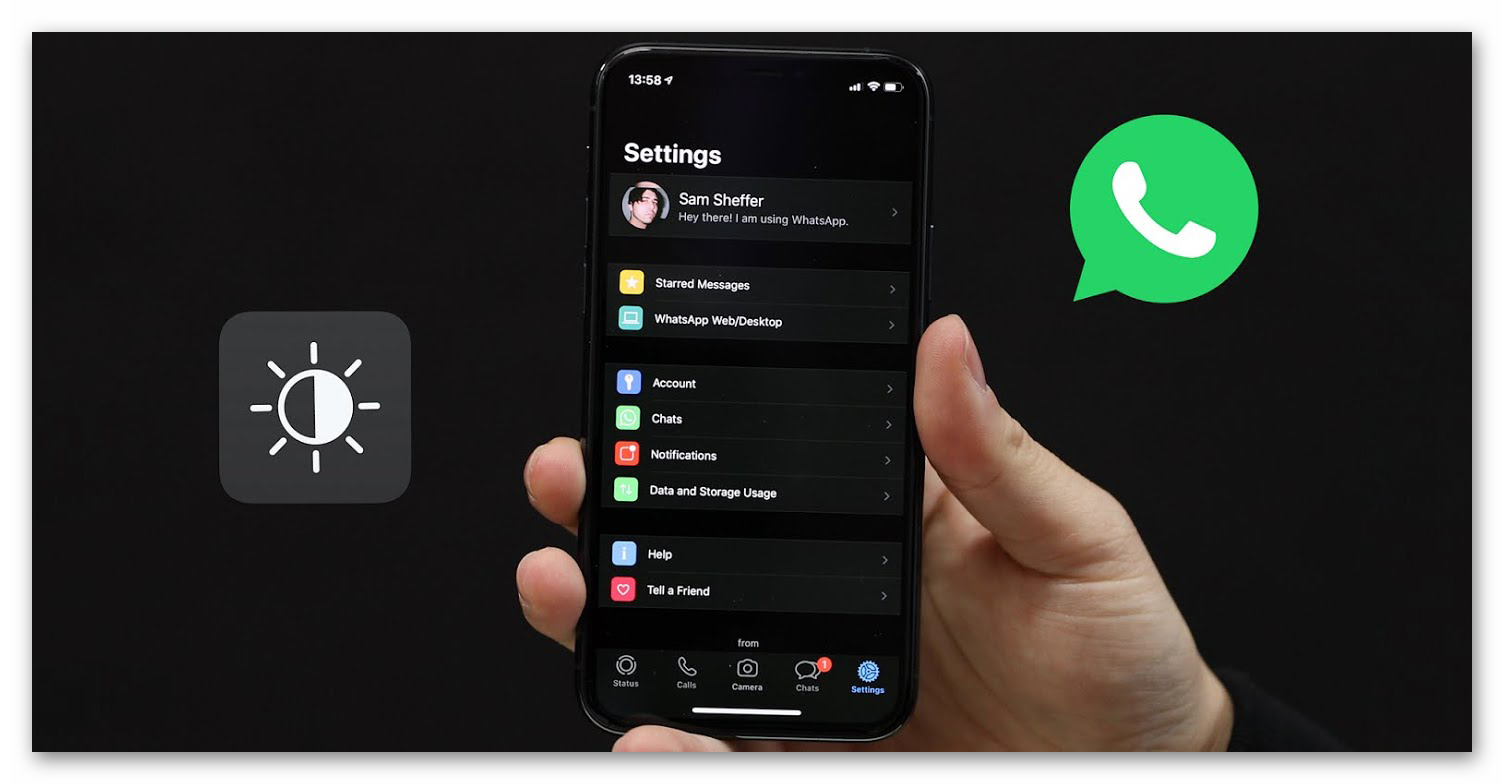
- При достаточном освещении, темный фон сильнее раздражает глазное яблоко.
- Сложнее воспринимать информацию со 100% контрастом между черным текстом и белым фоном, или наоборот.
Вот и все слабые стороны, которые нам удалось выявить на основе личного опыта.
Завершение
Темная тема Ватсап – это важное нововведение, которое пришлось по душе большинству пользователей системы. За счет высокого контраста, информация на экране легче усваивается, а напряжение на глаза в мало освещенном помещении значительно снижено. Конечно, не обошлось и без нескольких слабых сторон, однако на фоне преимуществ это сущие мелочи.
Что касается практической реализации задуманного, то есть несколько особенностей у версий мессенджера для разных операционных систем. Однако они незначительны. Если, по каким-то причинам, вы не можете скачать обновленную версию Ватсапа или скачать новые пакеты данных для iOS, всегда можно вручную сделать аналог темной темы. Получится чуть хуже, но черные фоны будут выполнять поставленные перед ними задачи.
Источник